
海外FX業者iFOREXは、他社にない取り扱い銘柄や取引ルールで人気です。
特に取引の使い方、チャートツールの使い方に混乱します。
なぜなら、独自のプラットフォーム「FXnet」を使うからです。
「iFOREXの注文画面はどうやって使う?」
「チャートにラインを引くには?」
「ポジションの確認はどこ?」
今回はこんな疑問を解決します。
iFOREXの使い方を徹底解説しました。
iFOREXのアプリについて
本記事では、PCからの使い方を解説します。
スマホからiFOREXのアプリを使う場合は以下の記事を参考にして下さい。
取扱い銘柄は597種類
[toc]
iFOREXの口座開設はお済ですか?
iFOREXの使い方を解説する前に、口座開設はお済でしょうか?
(取引からすべて、会員ページから行います。)
初めての海外FX業者として人気なので、公式サイトの使い方が分からず口座が作れない人もいます。
iFOREXの口座開設は、全部「日本語対応」。
他社のように、英語で住所を書いたりは不要です。
以下の記事でボーナスを受け取りつつ、最速で口座開設する方法を解説しています。
▷【フル特典】iFOREXの口座開設手順!ボーナス受け取りも一緒に解説。
【iFOREXの使い方】
注文画面(注文・注文変更・ポジション)
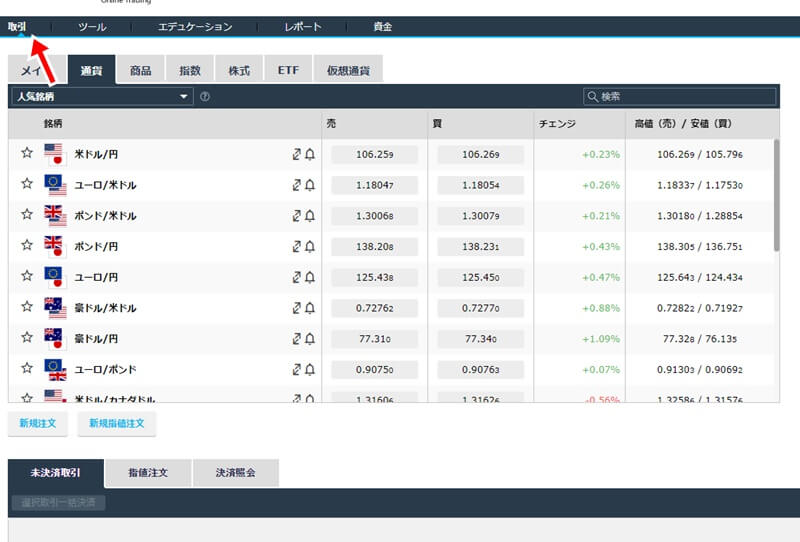
iFOREXの注文画面の使い方を解説します。
会員ページにログインすると、最初に表示されるのが注文画面です。
もし、上記の画像と同じ画面出ない場合は上部タブから「取引」をクリックしましょう。
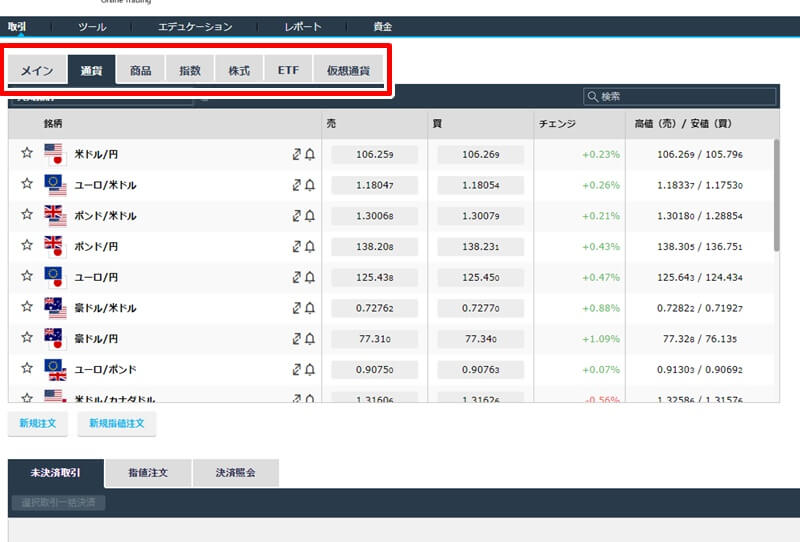
- 通貨→FXの取引
- 商品→商品先物の取引
- 指数→株価指数などの取引
- ETF→各種ETF銘柄の取引
- 株式→個別株の取引
- 仮想通貨→ビットコインなど仮想通貨銘柄の取引
iFOREXの取引銘柄は多いので、タイプ別に分けられています。
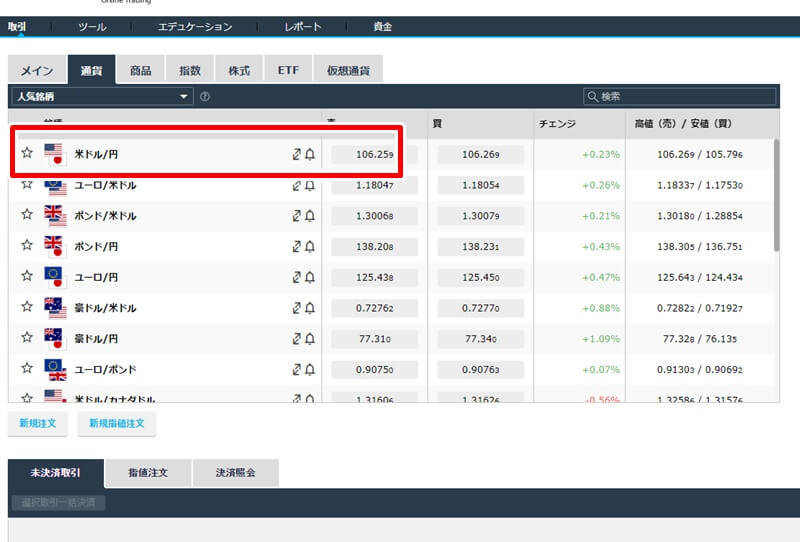
成行注文の使い方
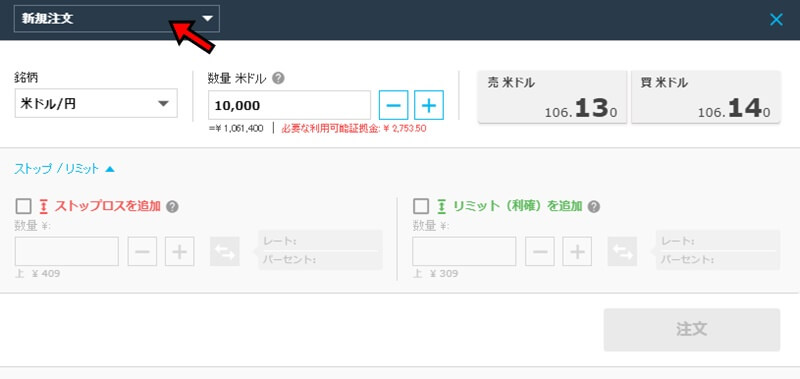
矢印の「新規注文」は成行注文です。
指値注文を使うには、クリックして「新規指値注文」を選択しましょう。
まずは、成行注文の使い方を解説します。
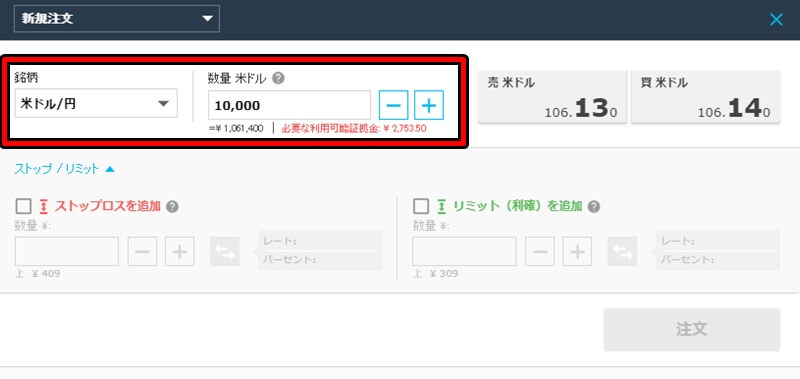
銘柄→注文する銘柄をここでも選択できます。
数量→取引する通貨数量を設定します。
iFOREXでは、ロット単位ではなく通貨単位で注文します。
目安として、10000通貨なら国内FX業者の1ロットに相当する数量です。
また、数量の下には必要な証拠金額が書かれています。
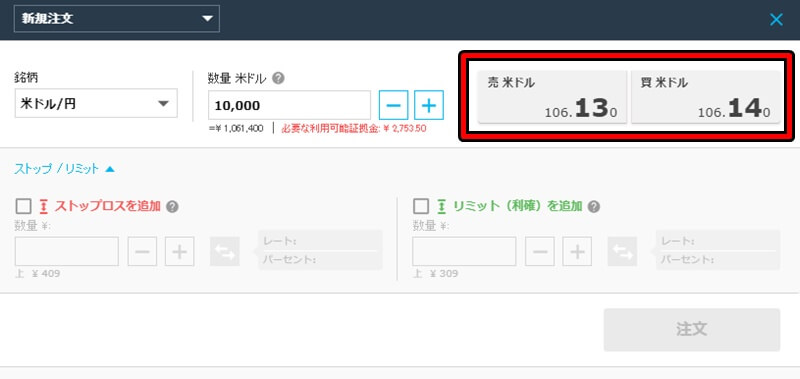
右側のボタンは、それぞれ売値と買値です。
それぞれをクリックすると注文が行われます。
- 成行の売り注文→左側のボタン
- 成行の買い注文→右側のボタン
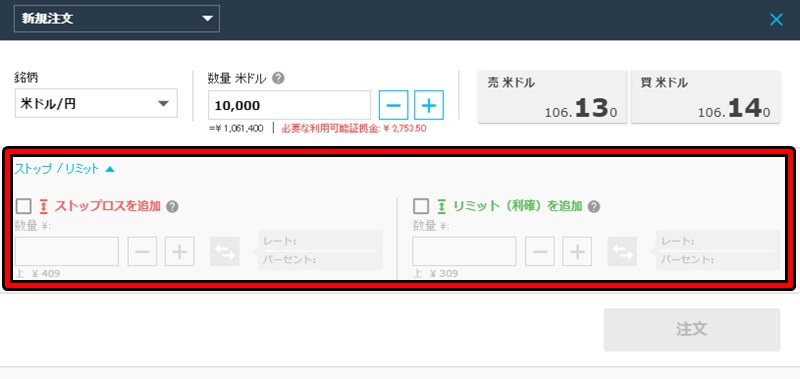
こちらから、成行注文にあらかじめ「損切り注文」「利食い注文」を設定できます。
- ストップロスを追加→損切り注文
- リミット(利確)を追加→利食い注文
それぞれチェックを入れ、発注価格を入力しましょう。
下の注文をクリックすると、設定した内容で成行注文が発注されます。
指値注文の使い方
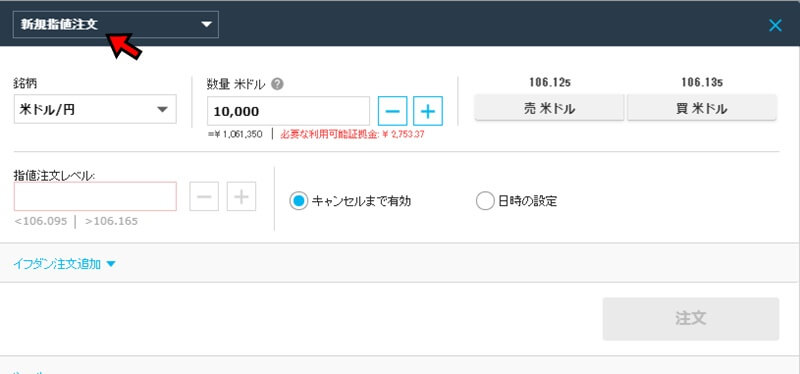
次に指値注文の使い方を解説します。
価格を指定して注文する方法です。
「新規指値注文」を選択しましょう。
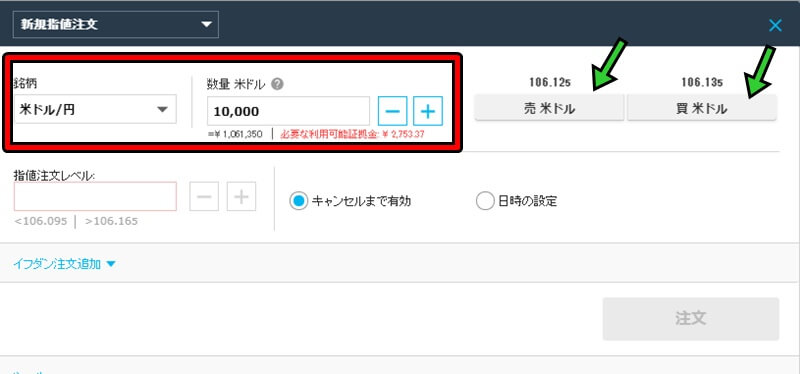
成行注文と同様に、銘柄と数量の設定は赤枠の部分で行います。
売り注文・買い注文は右側で選択します。
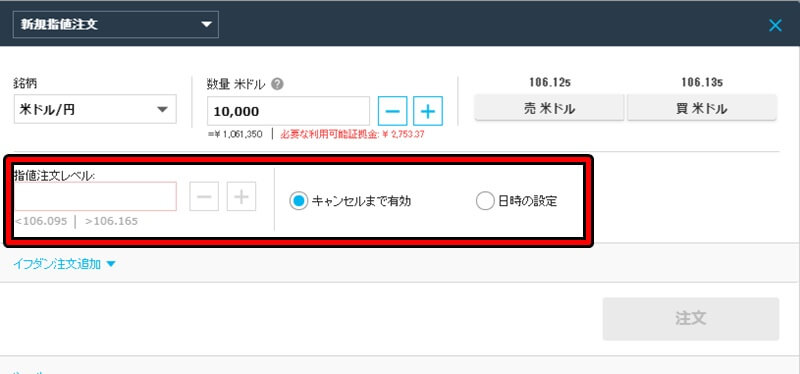
「指値注文レベル」で指値注文の価格を設定します。
右側の欄で、指値注文の有効期間の設定です。
キャンセルまで有効→自分でキャンセルするまで注文が有効
日時の設定→設定した期間内のみ指値注文が有効
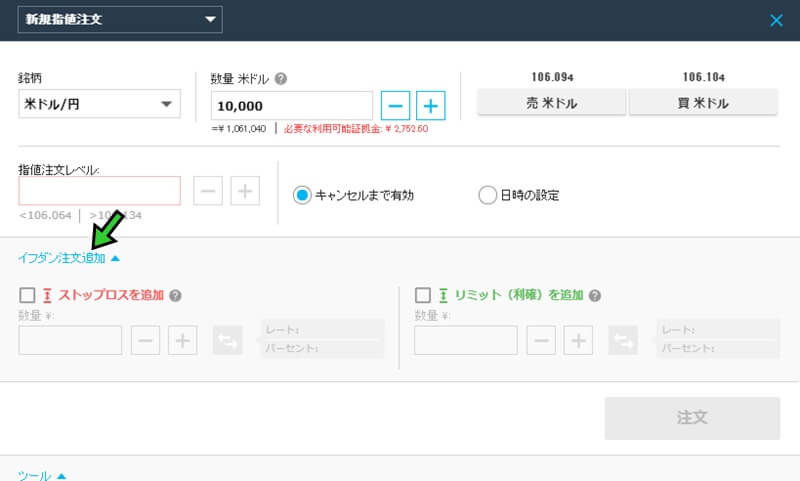
「イフダン注文追加」にチェックを入れると、損切り注文・利食い注文が設定できます。
成行注文と同様に、ストップロス→損切り・リミット→利食いです。
ポジションの変更や確認は?
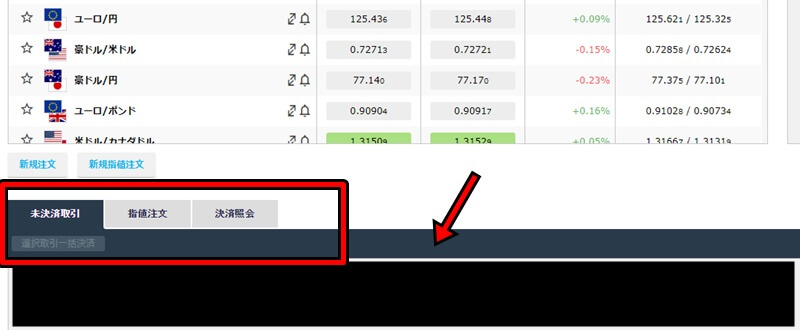
通貨ペア一覧の下には、ポジション管理の画面があります。
未決済取引→保有中のポジション
指値注文→現在約定していない設定済みの指値注文
決済照会→決済済みのポジション情報
それぞれ上のタブをクリックすると、ポジションに関する情報が見れます。
保有中のポジションは、こちらから「注文変更・成行決済」が可能です。
「選択取引一括決済」は文字通り、選択したポジションを一括決済できます。
【iFOREXの使い方】
チャートツール
チャートツールの使い方を解説します。
MT4・MT5非対応のiFOREXですが、使い方を知っていれば十分にチャート分析ができます。
個人的には、快適なのでMT4より好きです。
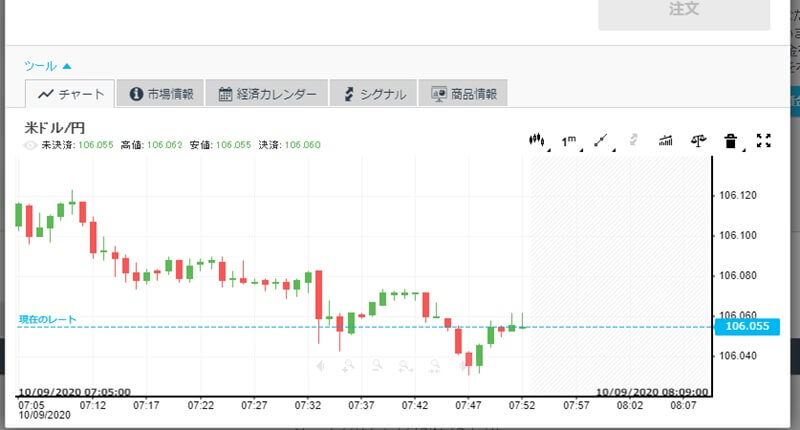
各通貨ペアの注文画面から、「ツール」→「チャート」をクリックするとチャートが表示されます。
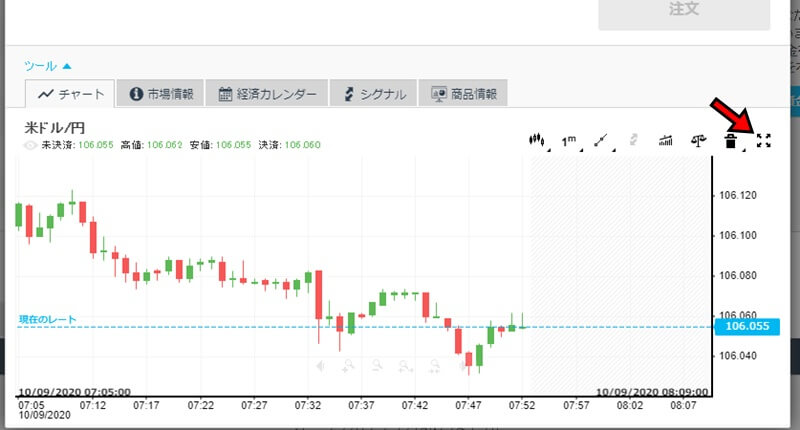
とは言え、こちらのチャートでは画面が小さすぎます。
右上のアイコンをクリックして、拡大表示しましょう。
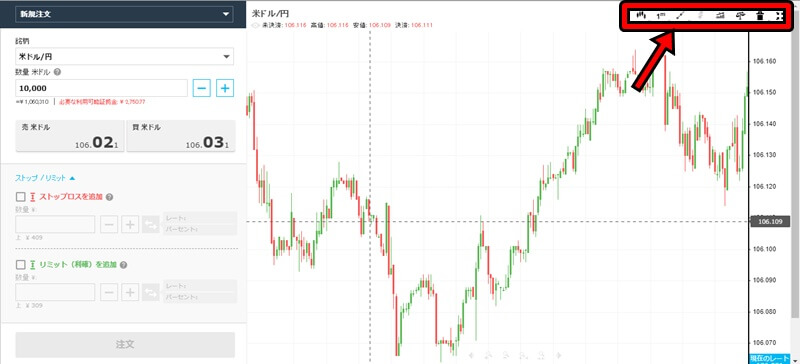
こちらの画面でチャート分析を快適行えます。
各種インジケーターや描写ツールは、右上のボタンからです。
左から順に以下の切り替え・ツールが使えます。
- チャート形式→ローソク足・平均足・HLC・ライン・エリア・ドット
- 時間足の切り替え→分足・時間足・日足などの切り替え
- 各種ライン→水平線やトレンドラインを使う
- インジケーターの挿入
- 銘柄の比較→銘柄を指定して比較チャートを挿入
- 削除→選択した図形を削除
チャートツールの機能は十分です。
MT4・MT5には標準搭載されていない機能もあります。
例えば、比較チャートや2時間足の表示はMT4・MT5にはありません。
複数チャートの表示はできる?
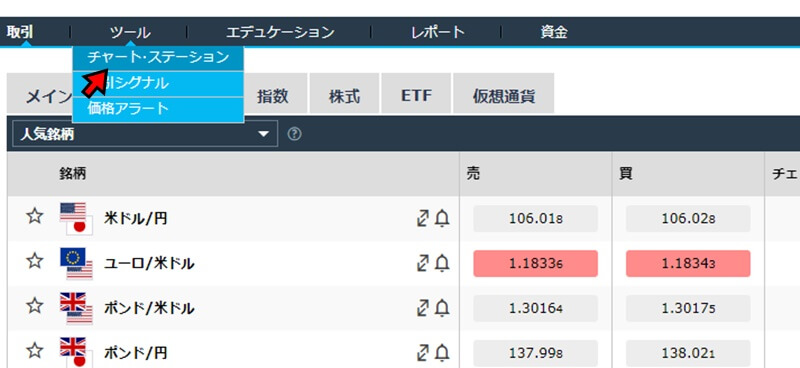
iFOREXで複数チャートを表示するには「チャートステーション」をクリックしましょう。
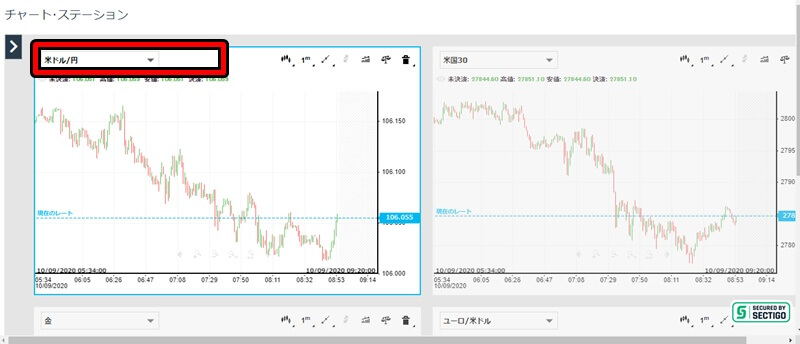
チャートステーションからチャートを表示すると、最大4つまでチャートを複数表示できます。
各チャートは、赤枠部分で通貨ペア・銘柄を変更です。
注意
iFOREXの取引はブラウザで操作します。
チャートに引いたラインは、「キャッシュ(履歴データ)」を削除すると一緒に消える使用です。
【iFOREXの使い方】
口座の管理(入出金・各種変更)
iFOREXの口座管理も、会員ページからすべて操作します。
- iFOREXの入出金
- iFOREXの取引履歴・操作履歴
ここでは、取引履歴の閲覧や入出金メニューの使い方を解説します。
iFOREXの入出金メニューの使い方
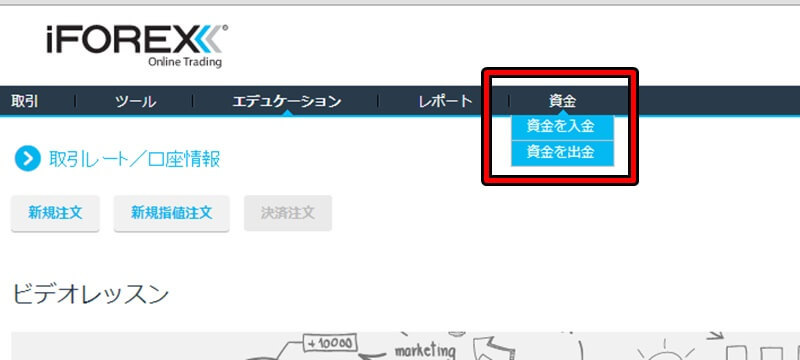
上部タブから「資金」をクリックすると、入出金メニューを選べます。
入金方法では、クレジットカードや銀行送金などを利用して入金が可能です。
入金方法に関しては、分かりやすく以下の記事で解説しました。
▷【まとめ】iFOREXの入金方法とは?【一覧・手数料・完了日数】
出金方法については、iFOREXの場合はWeb上の手続きだけではできません。
「出金申請書」を含む、少し慣れの必要な手続きがあります。
なので、簡単に終わらせる出金方法を含めて以下の記事で解説しています。
▷【2020年最新版】iFOREXの出金まとめ。【手数料・日数・一覧】
iFOREXの取引履歴・操作履歴を見るには?
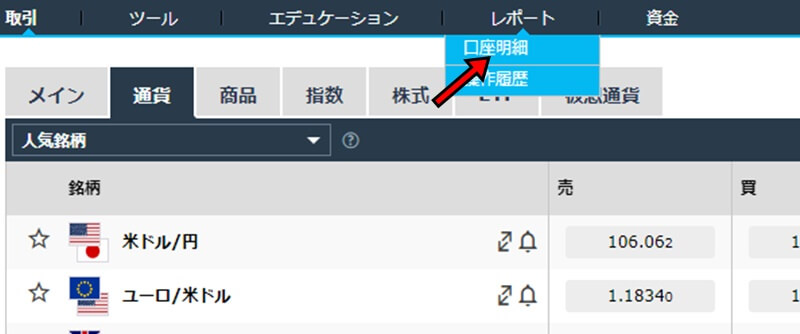
「いくら入金したか?」「取引の損益を見たい」など、確定申告にも必要な各種履歴はこちらから閲覧できます。
上部メニューから「レポート」を選択し、見たい情報をクリックしましょう。
口座明細→ポジションの損益など
操作履歴→注文操作など各種操作履歴の確認
また、取引履歴を書類として印刷するなど、細かい使い方を以下の記事で解説しました。
▷【よくある質問】iFOREXの取引履歴はどこでダウンロードできますか?
iFOREXの便利ツールの使い方
ここまでは、取引・チャート・入出金といった基本的な使い方を解説しました。
- iFOREXの無料レッスン動画を見る
- iFOREXの便利ツールを使う(取引シグナル・アラート)
上記の便利ツールも使えます。
もちろん、これらの便利ツールはiFOREXユーザーなら無料です。
iFOREXの無料ビデオレッスンを見る
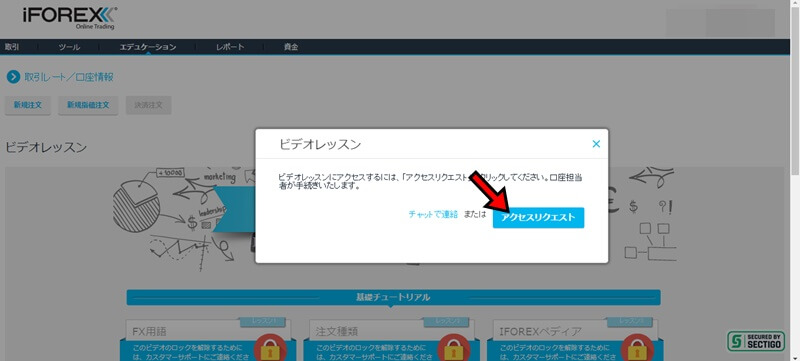
上部メニューから「エデュケーション」をクリックすると、iFOREXのビデオレッスンにアクセスできます。
ただし、申し込みが必要です。
画像の赤矢印部分から申し込むと、無料でビデオレッスンを受講できます。
FXの基礎的な用語から、専門的なテクニカル分析までFXの学習が無料で学べるビデオレッスン。
iFOREXがFX初心者に人気な理由の1つです。
iFOREXの取引シグナルを使う
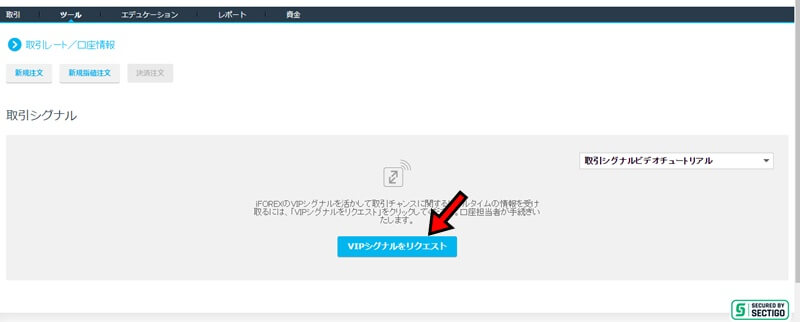
iFOREXでは、無料で取引シグナルを会員向けに提供しています。
ただし、別途申し込みが必要です。(「VIPシグナルをリクエスト」から申し込めます)
無料の取引シグナルですが、iFOREXのスタッフが作った簡易シグナルではありません。
「Trading Central」という専門企業が提携しています。
最新のAI分析や、専門のアナリストによる取引シグナルです。
無料で見れるiFOREXユーザーの特権を使いましょう。
iFOREXの価格アラートを使う
iFOREXでは、便利な価格アラート機能があります。
PCを使っている間、設定した価格になるとアラート通知する機能です。
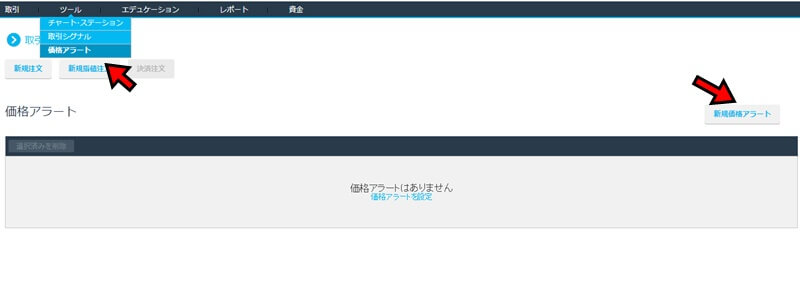
価格アラートを使うには、上部メニューから「ツール」→「価格アラート」をクリックします。
すでにアラートを設定している場合も、こちらから設定の確認、有効・無効の変更もできます。
右側の「新規価格アラート」から価格アラートの設定をしましょう。
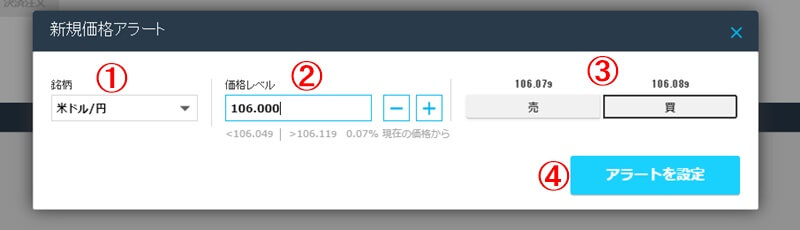
価格アラートの使い方
①銘柄を選択
②アラートを使う価格を設定する
③売値・買値を選択
④「アラート設定」をクリックして完了
PCからのアラート設定は以上です。
スマホでアラートを使いたい場合は、iFOREXのアプリで設定しましょう。
まとめ
今回は「【初心者ガイド】iFOREXの使い方を徹底解説!取引~チャート分析まで全部。」のテーマでした。
iFOREXは、他社にないサービスが多い海外FX業者です。
中でも、取引ルールの使い方が分からない人は多いと思います。実際に、他社ではMetaTraderが定番なので。
とは言え、使い方さえ分かれば、iFOREXの使いやすさを実感できると思います。
ぜひ、今回の使い方を実践してみてください。
取扱い銘柄は597種類
iFOREXの口座開設方法はこちら

